在Windows Server 2003操作系统的电脑上怎么使用Print Spooler服务
如今,电脑的操作系统在不断得更新,可是还有许多小伙伴在使用Windows Server 2003操作系统,我们在这个操作系统的电脑上工作时会遇到各色各样的问题,就好比说我们该怎么启动Print Spooler服务,今天,小编就教大家具体怎么在Windows Server 2003操作系统的电脑上怎么使用Print Spooler服务。
具体如下:
1. 第一步,我们在电脑上启动Windows Server 2003操作系统,在主界面,点击左下角的【开始】选项,在弹出的菜单里点击【程序】,在程序菜单点击【管理工具】,最后在管理工具菜单点击【计算机管理】选项。


2.第二步,在弹出的”计算机管理“窗口,点击界面左侧的【服务和应用程序】选项,接下来进行启动Print Spooler服务的操作,如图。

3. 第三步,在“服务和应用程序”的菜单点击【服务】选项,进行启动,终止和设置Windows服务的操作,如图。
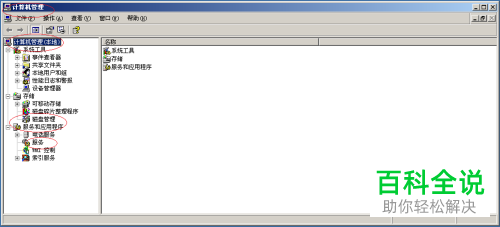
4. 第四步,在服务界面找到下图红色圈内的"Print Spooler"图标并且双击。该服务在后台执行打印作业并处理与打印机的交互,如果关闭则无法进行打印或查看打印机,如图。
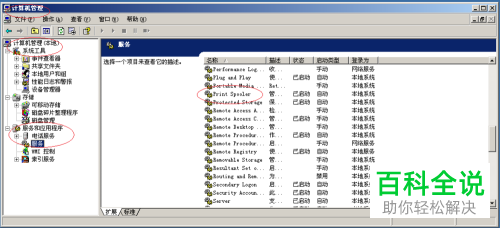
5. 第五步,在弹出"Print Spooler的属性"窗口,选择"常规"标签,点击"服务状态"中的【启动】选项,经过以上操作,Print Spooler服务就已经开启了,如图。

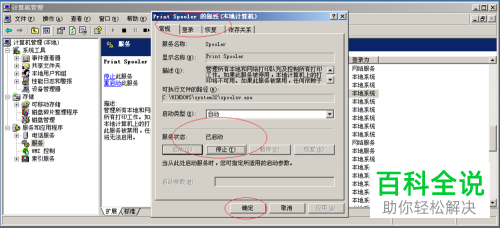
以上就是小编教大家怎么在Windows Server 2003操作系统的电脑上使用Print Spooler服务的方法,希望可以帮到大家。
赞 (0)

